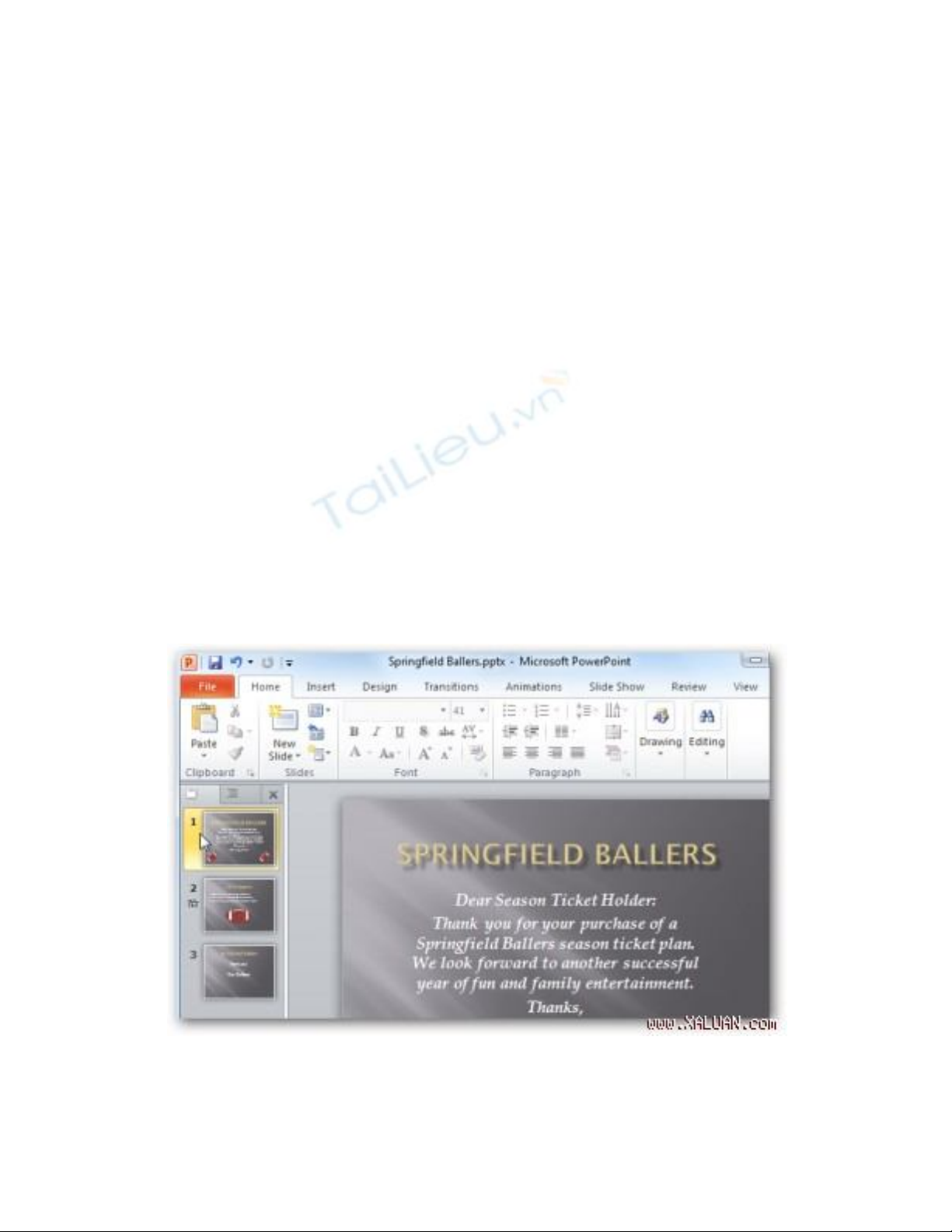
Thêm hiệu ứng chuyển tiếp trong
trình chiếu PowerPoint
Bạn mong muốn tạo nên sự mới mẻ cho các Slide trình chiếu trong
PowerPoint ? Bạn có thể làm được việc này bằng cách thêm các hiệu ứng
chuyển tiếp giữa các Slide trong bài thuyết trình của mình. Sự chuyển tiếp
chắc chắn không phải là một cách thức mới, nhưng trong Office 2010 có bổ
sung thêm một số hiệu ứng chuyển tiếp thú vị mới và nhiều tùy chọn mà bạn
nên thử qua.
ảnh minh họa
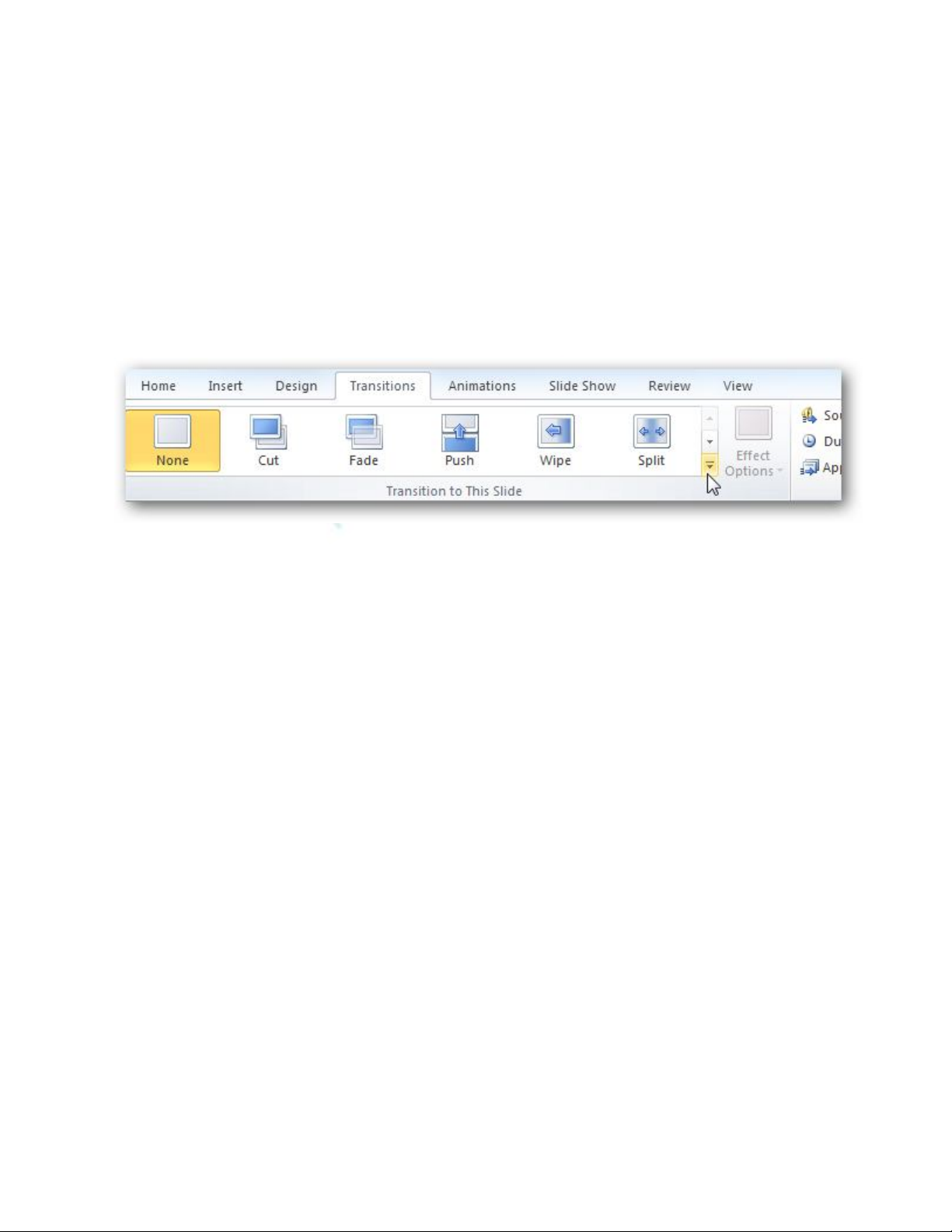
Để thêm hiệu ứng chuyển tiếp, đầu tiên bạn chọn các Slide mà bạn muốn áp
dụng cho quá trình chuyển tiếp ở phía bên trái. Sau đó nhấn vào thẻ
Transitions
Khi thẻ này mở ra, bạn chọn nút mũi tên xổ xuống thứ hai để truy cập vào thư
viện chứa các hiệu ứng chuyển tiếp
Chọn một hiệu ứng chuyển tiếp mà bạn muốn áp dụng cho Slide của bạn.
Các hiệu ứng chuyển tiếp được chia thành ba loại: Subtle, Exciting và
Dynamic Content. Bạn có thể di chuyển chuột qua mỗi mục trong thư viện để
xem trước hiệu ứng chuyển tiếp với Live Preview.
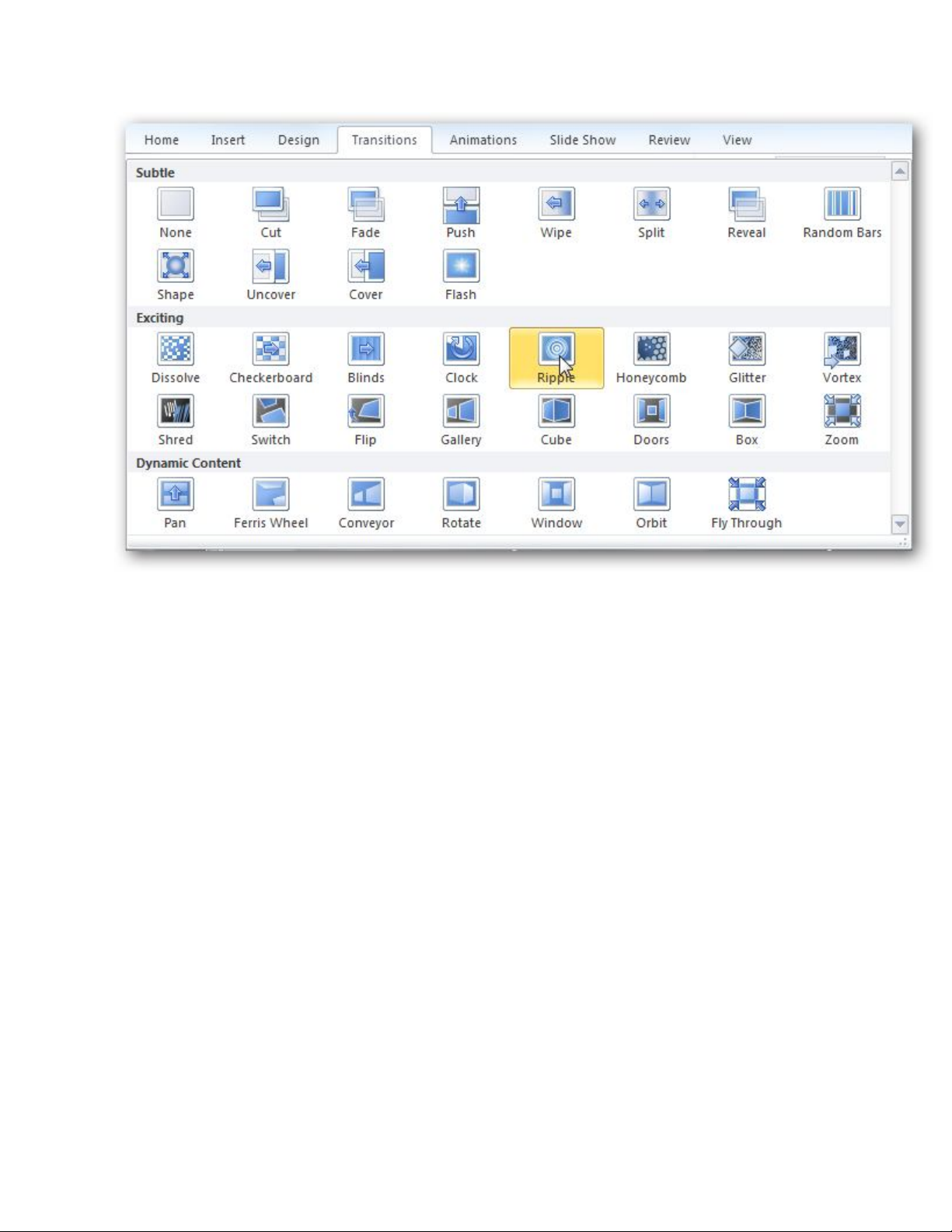
Bạn có thể điều chỉnh quá trình chuyển tiếp bằng cách sử dụng tùy chọn
Effect. Các tùy chọn xuất hiện sẽ khác nhau tùy thuộc vào hiệu ứng chuyển
tiếp mà bạn đã chọn.
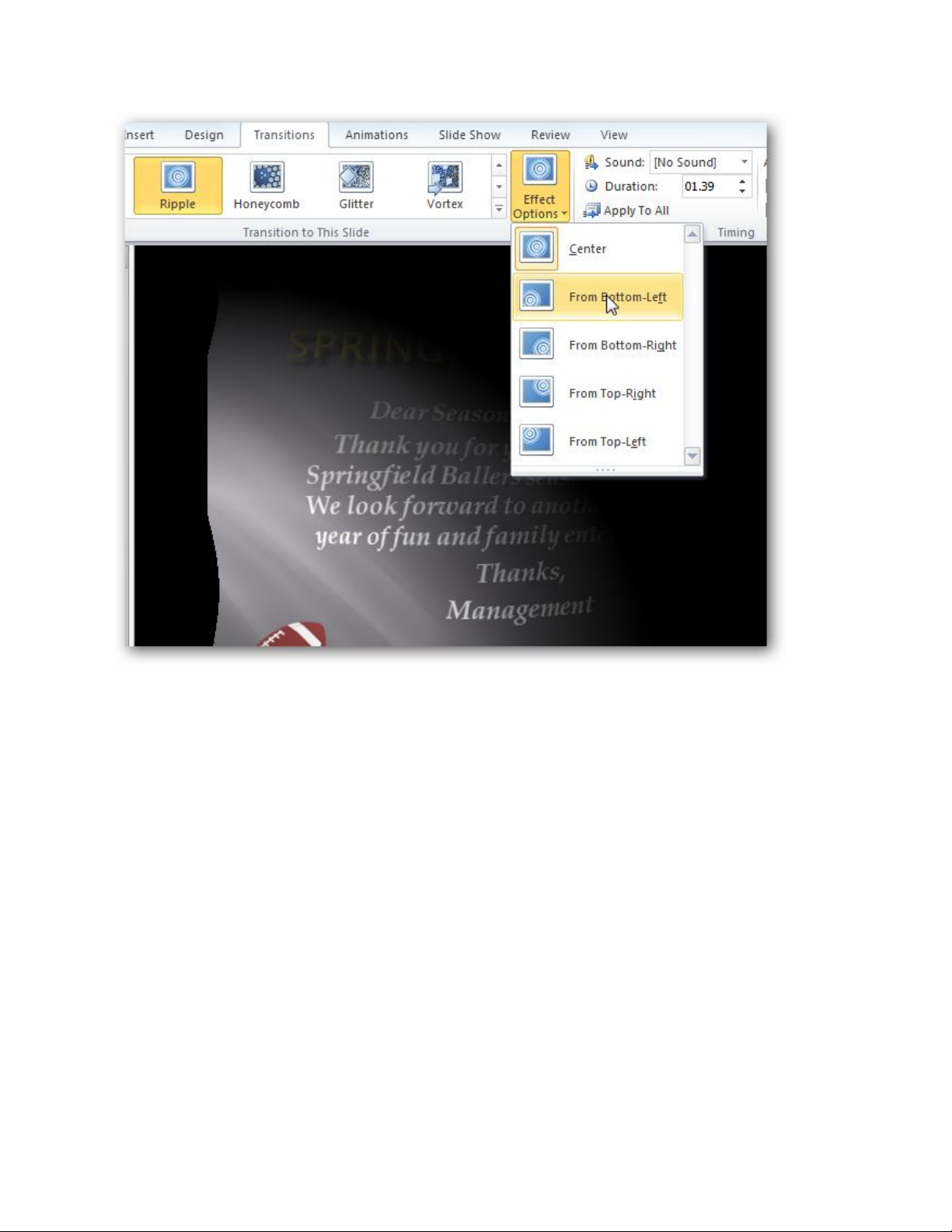
Bạn cũng có thể thêm các tùy chỉnh bổ sung trong nhóm Timing hoặc có thể
thêm âm thanh bằng cách chọn một trong các tùy chọn trong danh sách âm
thanh xổ xuống
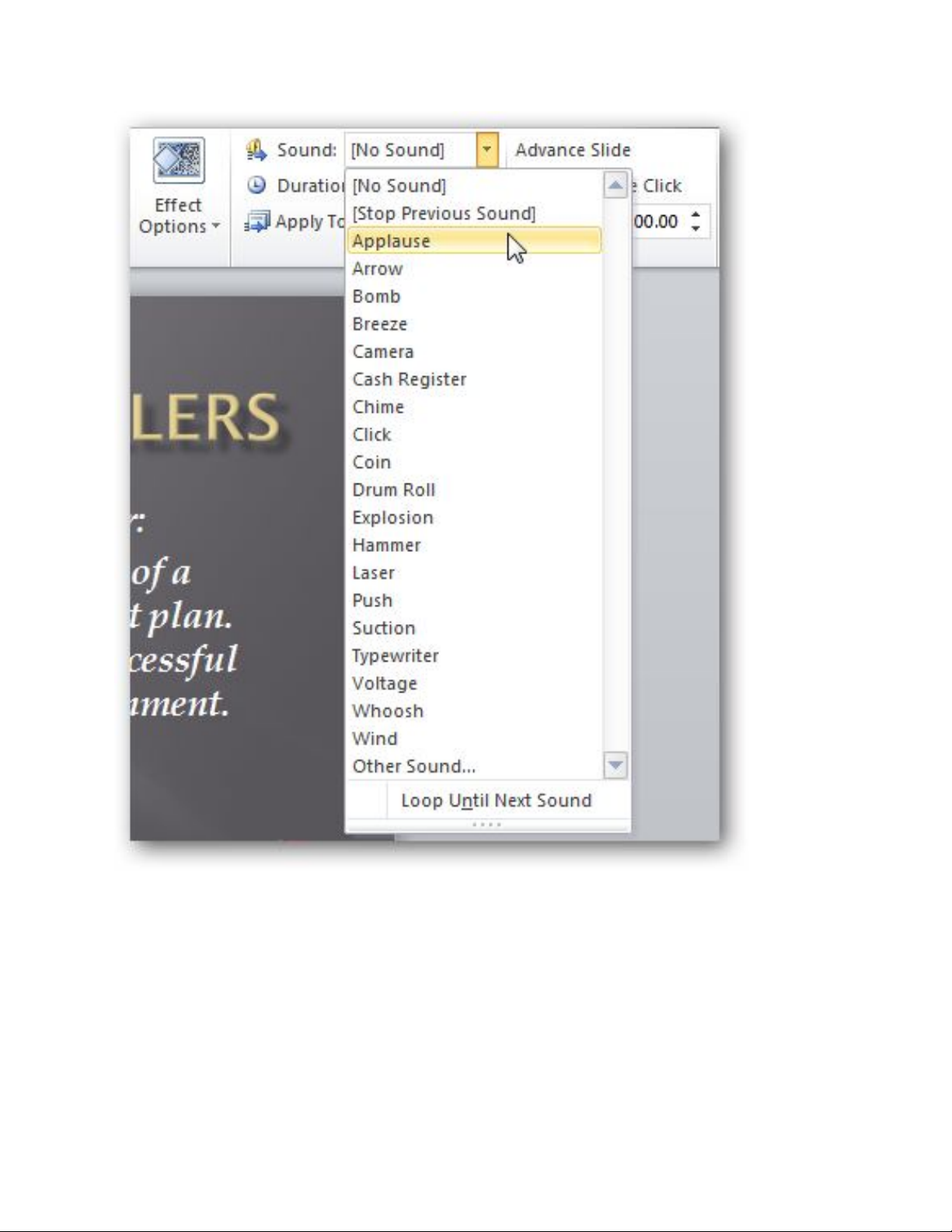
Và cũng có thể thay đổi thời gian chuyển tiếp tại khung Duration

![Bài giảng Tin học căn bản Microsoft PowerPoint: Chương 4 [Mới Nhất]](https://cdn.tailieu.vn/images/document/thumbnail/2025/20250730/kimphuong1001/135x160/18741753847943.jpg)

![Tập bài giảng Ứng dụng Công nghệ thông tin trong Giáo dục Mầm non [mới nhất]](https://cdn.tailieu.vn/images/document/thumbnail/2025/20250516/phongtrongkim0906/135x160/416_tap-bai-giang-ung-dung-cong-nghe-thong-tin-trong-giao-duc-mam-non.jpg)
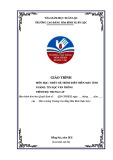

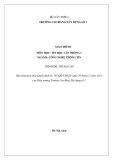
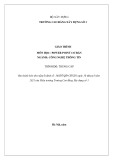
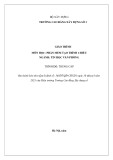

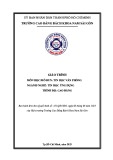
![Tài liệu ôn tập Lý thuyết và Thực hành môn Tin học [mới nhất/chuẩn nhất]](https://cdn.tailieu.vn/images/document/thumbnail/2025/20251001/kimphuong1001/135x160/49521759302088.jpg)


![Trắc nghiệm Tin học cơ sở: Tổng hợp bài tập và đáp án [mới nhất]](https://cdn.tailieu.vn/images/document/thumbnail/2025/20250919/kimphuong1001/135x160/59911758271235.jpg)


![Giáo trình Lý thuyết PowerPoint: Trung tâm Tin học MS [Chuẩn Nhất]](https://cdn.tailieu.vn/images/document/thumbnail/2025/20250911/hohoainhan_85/135x160/42601757648546.jpg)
![Bài giảng Tin học cơ bản 2 [Mới nhất]](https://cdn.tailieu.vn/images/document/thumbnail/2025/20250814/kimphuong1001/135x160/41591755162280.jpg)

![Bài giảng Tin học đại cương Trường Đại học Tài chính – Marketing [Mới nhất]](https://cdn.tailieu.vn/images/document/thumbnail/2025/20250806/kimphuong1001/135x160/15131754451423.jpg)
![Bài giảng Nhập môn điện toán Trường ĐH Bách Khoa TP.HCM [Mới nhất]](https://cdn.tailieu.vn/images/document/thumbnail/2025/20250806/kimphuong1001/135x160/76341754473778.jpg)




